'>

'میں کیسے کر سکتا ہوں؟ فورٹناائٹ کو بہتر سے بہتر بنائیں پی سی پر ' جب آپ اس سوال کے جوابات ڈھونڈنے کی کوشش کرتے ہیں تو اس کا مطلب ہے کہ آپ کو یا تو کھیل کے مسائل درپیش ہیں یا گیمنگ کی کارکردگی کو بہتر بنانے کی کوشش کر رہے ہیں۔ تاہم ، آن لائن جوابات کی ایک حیرت انگیز صف کے ساتھ پیش کیا گیا ، آپ کو یہ بتانا مشکل ہوسکتا ہے کہ کون سا قابل اعتماد ہے۔ خوش قسمتی سے ، یہ پوسٹ آپ کے وقت اور کوشش کو بچانے کے قابل ہے - یہاں آپ کو کچھ انتہائی عام اور مفید طریقے ملیں گے جس نے بہت سارے کھلاڑیوں کی مدد کی ہے۔
فورٹناائٹ کو بہتر سے بہتر بنانے کے لئے 6 نکات
اس پوسٹ میں ، آپ کے پاس اپنے فارٹونائٹ کو بہتر سے بہتر بنانے کے ل 6 6 اشارے ہیں۔ ان میں سے کچھ نہ صرف فورٹ نائٹ بلکہ دیگر مسابقتی آن لائن گیمز میں بھی کارآمد ثابت ہوئے ہیں۔ اگر آپ نے درج ذیل تمام تدبیروں میں مہارت حاصل کرلی ہے تو یہ آپ کے لئے ایک بہت بڑا فائدہ ہوگا!
آپ کو ان سب کو آزمانے کی ضرورت نہیں ہے۔ صرف اس وقت تک فہرست میں کام کریں جب تک کہ آپ کو کوئی ایسا کام نہ مل سکے جو آپ کے لئے کام کرتا ہو۔
ٹپ 1: تصدیق کریں کہ آیا آپ کا پی سی فورٹناائٹ کے لئے کم از کم سسٹم کی ضروریات کو پورا کرتا ہے
اشارہ 2: کھیل میں ترتیبات کو ایڈجسٹ کریں
اشارہ 3: اپنے ویڈیو کارڈ ڈرائیور کو اپ ڈیٹ کریں
اشارہ 4: اپنی ونڈوز کی ترتیبات میں ترمیم کریں
اشارہ 5: سی پی یو / میموری ہوگنگ ایپلی کیشنز کو روکیں
ترکیب 6: عارضی / جنک فائلیں حذف کریں
اشارہ 1: تصدیق کریں کہ آیا آپ کا پی سی فارٹونائٹ کے لئے کم از کم سسٹم کی ضروریات کو پورا کرتا ہے
فارٹناائٹ کھیلنا شروع کرنے سے پہلے یہ ایک شرط ہے: تصدیق کریں کہ آیا آپ کا کمپیوٹر کھیل کے لئے کم از کم سسٹم کی ضروریات کو پورا کرتا ہے۔ اگر نہیں تو ، آپ پہلے اپنے ہارڈ ویئر آلات کو بہتر بنائیں گے۔
فورٹناائٹ کیلئے نظام کی کم سے کم تقاضے یہ ہیں:
- فورٹناائٹ کے لئے کم از کم نظام کی ضروریات
| آپریٹنگ سسٹم | ونڈوز 10/8/7 64 بٹ یا میک OSX سیرا |
| پروسیسر کور | i3 2.4 گیگا ہرٹز |
| یاداشت | 4 جی بی ریم |
| ویڈیو کارڈ | انٹیل ایچ ڈی 4000 |
| ایچ ڈی ڈی اسپیس | 16 GB |
| ڈائرکٹیکس | ڈائرکٹ ایکس 11.0 |
اگر آپ کا پی سی فورٹناائٹ کے لئے کم از کم سسٹم کی ضروریات کو پورا کرتا ہے تو ، آپ کو کھیل کے بہترین ممکنہ تجربہ سے لطف اندوز ہونے کا امکان نہیں ہے۔ تو آپ کے حوالہ کے ل system یہاں تجویز کردہ نظام کی ضروریات ہیں۔
- فورٹناائٹ کے لئے تجویز کردہ نظام کی ضروریات
| آپریٹنگ سسٹم | ونڈوز 10/8/7 64-bit |
| پروسیسر کور | i5 2.8 Gz |
| یاداشت | 8 جی بی ریم |
| ویڈیو کارڈ | Nvidia GTX 660 یا AMD Radeon HD 7870 کے برابر DX11 GPU |
| ایچ ڈی ڈی اسپیس | 20 جی بی |
| ڈائرکٹیکس | ڈائرکٹ ایکس 11.0 |
اگلے اشارے پر جائیں اگر آپ کا کمپیوٹر فورٹناائٹ کیلئے کم سے کم یا اس سے بھی تجویز کردہ نظام کی ضروریات سے زیادہ ہے۔ بصورت دیگر آپ کو دوسرے مشورے آزمانے سے پہلے اپنے ہارڈ ویئر کو اپ گریڈ کرنے کی کوشش کرنی چاہئے۔
اشارہ 2: کھیل میں ترتیبات کو ایڈجسٹ کریں
یہ ٹپ خاص طور پر کم اختتامی کمپیوٹرز کے لئے بہت زیادہ احسان کرسکتی ہے۔ یہاں تک کہ اگر آپ کا پی سی فورٹناائٹ کے لئے کم از کم سسٹم کی ضروریات سے زیادہ ہے تو ، آپ پھر بھی اس طریقے کو آزما سکتے ہیں اور دیکھ سکتے ہیں کہ آیا یہ آپ کے ایف پی ایس (فریم فی سیکنڈ) کو بہتر بنانے میں مدد فراہم کرتا ہے۔
1) فورٹناائٹ لانچ کریں۔ پھر پر کلک کریں مین مینو آئیکن آپ کی سکرین کے اوپری دائیں کونے میں۔
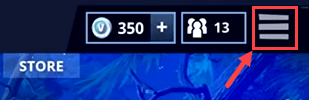
2) منتخب کریں گیئر شکل کا آئیکن مین مینو سے
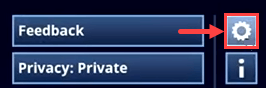
3) میں ویڈیو ترتیب ونڈو ، اپنے کھیل کے لئے مندرجہ ذیل ٹویٹس بنائیں:
- سیٹ کریں ونڈو موڈ کرنے کے لئے مکمل اسکرین یا بڑی اسکرین
- سیٹ کریں قرارداد ڈسپلے کریں آپ کے کمپیوٹر اسکرین پر
- سیٹ کریں فریم شرح کی حد کرنے کے لئے لامحدود
- سیٹ کریں کوالٹی کرنے کے لئے کم یا میڈیم
- سیٹ کریں فاصلہ دیکھو کرنے کے لئے دور یا مہاکاوی (اختیاری)
- سیٹ کریں سائے کرنے کے لئے بند
- سیٹ کریں مخالف لقب دینا کرنے کے لئے بند
- سیٹ کریں بناوٹ کرنے کے لئے کم
- سیٹ کریں اثرات کرنے کے لئے کم
- سیٹ کریں پروسیسنگ پوسٹ کرنے کے لئے کم
- بند کریں Vsync
- بند کریں موشن کلنک
- آن کر دو ایف پی ایس دکھائیں (اختیاری)
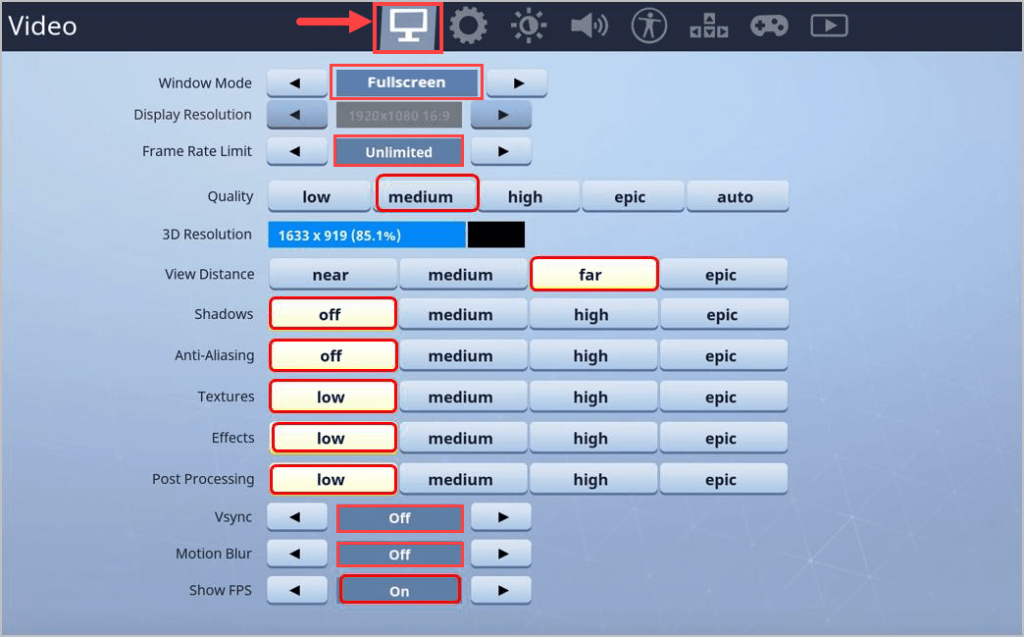
مندرجہ بالا ترتیبات صرف آپ کے حوالہ کے ل are ہیں۔ ویسے بھی ، آپ اپنے کمپیوٹر کی کارکردگی اور اپنی پسند کے مطابق کھیل میں ترتیب کو ایڈجسٹ کرسکتے ہیں۔
کے بارے میں فاصلہ دیکھو:اگر آپ دیکھیں فاصلہ کو مسترد کرتے ہیں تو ، اس کے دو اثرات ہوں گے: ایک طرف ، اس سے بصری معیار میں بہت زیادہ کمی واقع ہوتی ہے ، جس سے زمین زیادہ بنجر نظر آتی ہے۔ دوسری طرف ، آپ کو چھپے ہوئے دشمنوں کو محسوس کرنا آسان ہوسکتا ہے کیونکہ ایسی اشیاء جو ان کو غیر واضح کردیتی ہیں وہ لمبی لمبائی میں رینڈر نہیں ہوتی ہیں۔
4) ترتیبات کو محفوظ کریں اور فورٹناٹ سے باہر نکلیں۔
آپ وہاں جائیں گے - یہ جانچنے کا وقت آگیا ہے کہ کھیل بہتر چل رہا ہے یا نہیں۔ اگر آپ کو یہ اشارہ مفید نہیں معلوم ہوتا ہے تو ، اگلے حصے پر جائیں۔
اشارہ 3: اپنے ویڈیو کارڈ ڈرائیور کو اپ ڈیٹ کریں
پرانے یا بدعنوان ڈرائیور آپ کے ایف پی ایس کے ل a ایک بہت بڑا نقصان ہو سکتے ہیں اور یہاں تک کہ بڑے وقفے سے دوچار ہو سکتے ہیں۔ اس لحاظ سے ، آپ کو ہمیشہ اپنے ویڈیو کارڈ ڈرائیوروں کو تازہ ترین رکھنا چاہئے۔
اگر آپ کے پاس اپنے ویڈیو ڈرائیور کو دستی طور پر اپ ڈیٹ کرنے کے لئے وقت ، صبر اور کمپیوٹر کی مہارت نہیں ہے تو ، آپ اسے خود بخود کرسکتے ہیں آسان ڈرائیور .
ڈرائیور ایزی آپ کے سسٹم کو خود بخود پہچان لے گا اور اس کے لئے درست ڈرائیور تلاش کرے گا۔ آپ کو بالکل یہ جاننے کی ضرورت نہیں ہے کہ آپ کا کمپیوٹر کون سا سسٹم چل رہا ہے ، آپ کو غلط ڈرائیور ڈاؤن لوڈ اور انسٹال کرنے کا خطرہ مول لینے کی ضرورت نہیں ہے ، اور انسٹال کرتے وقت آپ کو غلطی کرنے کی فکر کرنے کی ضرورت نہیں ہے۔ ڈرائیور ایزی ہر چیز کا خیال رکھتا ہے۔
آپ ڈرائیور ایزی کے مفت یا پرو ورژن میں سے اپنے ڈرائیوروں کو خود بخود اپ ڈیٹ کرسکتے ہیں۔ لیکن پرو ورژن کے ساتھ یہ صرف 2 کلکس لیتا ہے (اور آپ کو پورا تعاون اور 30 دن کی رقم کی واپسی کی ضمانت مل جاتی ہے):
1) ڈاؤن لوڈ کریں اور ڈرائیور ایزی انسٹال کریں۔
2) آسان ڈرائیور چلائیں اور پر کلک کریں جائزہ لینا بٹن اس کے بعد ڈرائیور ایزی آپ کے کمپیوٹر کو اسکین کرے گا اور کسی بھی مشکل ڈرائیور کا پتہ لگائے گا۔
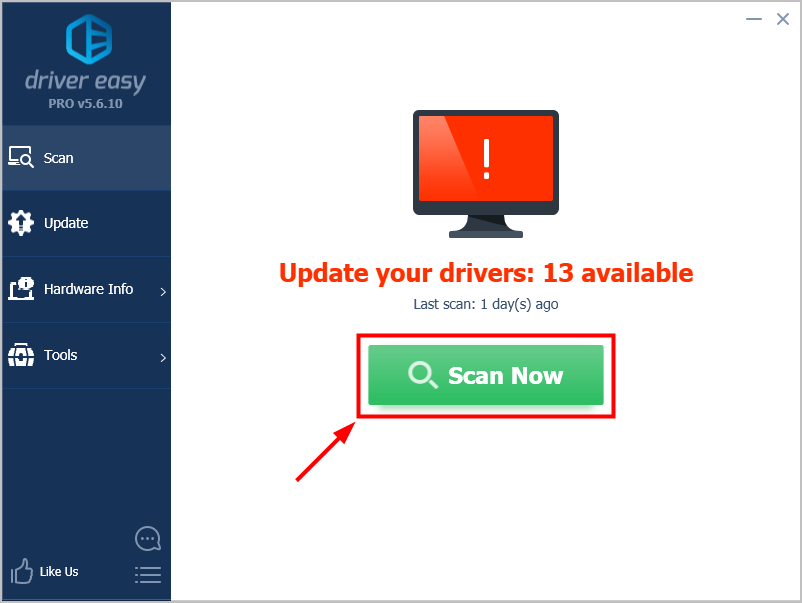
3) کلک کریں تمام تجدید کریں خود بخود ڈاؤن لوڈ اور انسٹال کرنے کے لئے جو آپ کے سسٹم پر موجود ہیں یا ختم ہوچکے ہیں ان تمام ڈرائیوروں کا صحیح ورژن (اس کی ضرورت ہوتی ہے پرو ورژن - جب آپ کلک کریں گے تو آپ کو اپ گریڈ کرنے کا اشارہ کیا جائے گا تمام تجدید کریں ). یا اگر آپ صرف ویڈیو ڈرائیور کو اپ ڈیٹ کرنا چاہتے ہیں تو ، بس پر کلک کریں اپ ڈیٹ اس کے ساتھ بٹن
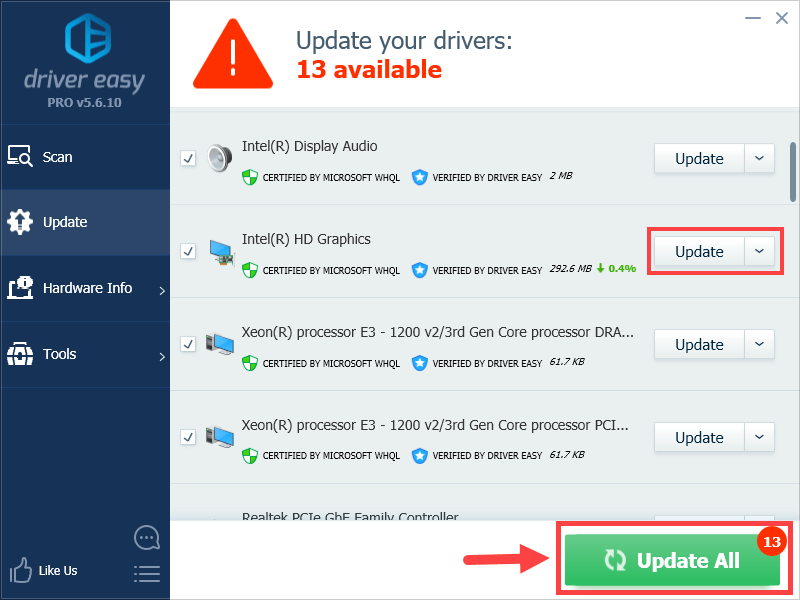
نوٹ: اگر آپ چاہیں تو یہ مفت میں کرسکتے ہیں ، لیکن یہ جزوی طور پر دستی ہے۔
اگر آپ کو اپنے ڈرائیوروں کو اپ ڈیٹ کرنے کے لئے ڈرائیور ایزی استعمال کرنے میں کوئی پریشانی ہو تو ، براہ کرم ہمیں ای میل کرنے میں بلا جھجھک support@drivereasy.com .اشارہ 4: اپنی ونڈوز کی ترتیبات میں ترمیم کریں
اپنے کمپیوٹر کی گیمنگ کارکردگی کو فروغ دینے کے ل there ، ونڈوز کی ترتیبات کے ساتھ آپ کو کچھ کرنا چاہئے:
- اعلی درجے کی نظام کی ترتیبات میں ترمیم کریں
- پاور سیٹنگ میں ترمیم کریں
- ونڈوز اپ ڈیٹ کی ترسیل کی اصلاح کو غیر فعال کریں
اعلی درجے کی نظام کی ترتیبات میں ترمیم کریں
1) اپنے کی بورڈ پر ، دبائیں ونڈوز لوگو کی اور R چلائیں ڈائیلاگ باکس کھولنے کے لئے ایک ہی وقت میں۔ پھر ٹائپ کریں کنٹرول پینل اور ہٹ داخل کریں .
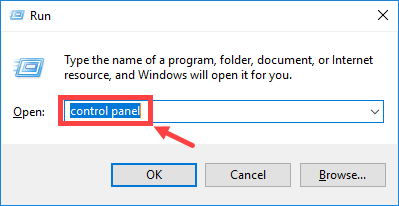
2) کے تحت بذریعہ دیکھیں ، کلک کریں قسم . پھر ، پر کلک کریں نظام اور حفاظت .
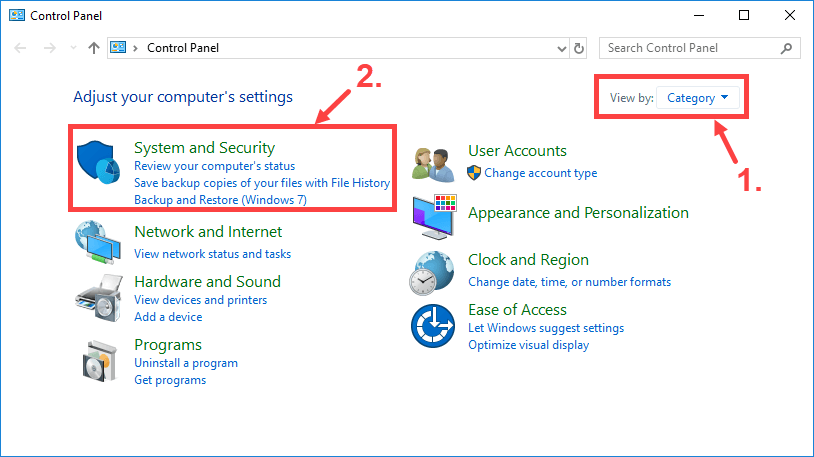
3) منتخب کریں سسٹم .
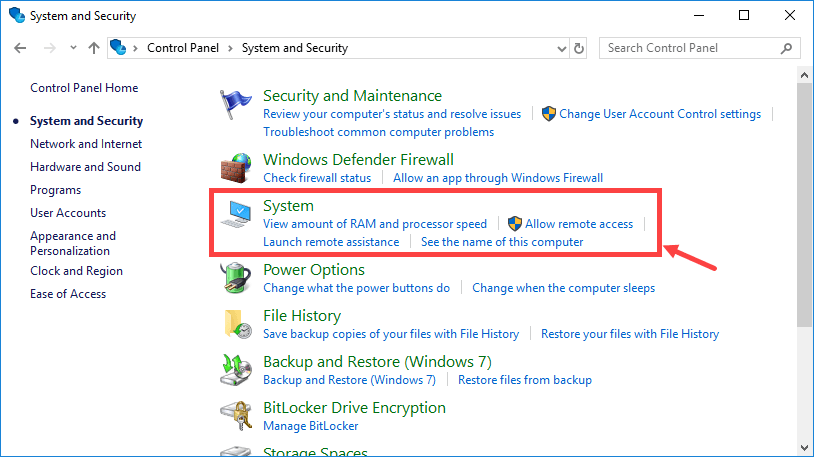
4) بائیں پین میں ، کلک کریں اعلی درجے کی نظام کی ترتیبات .
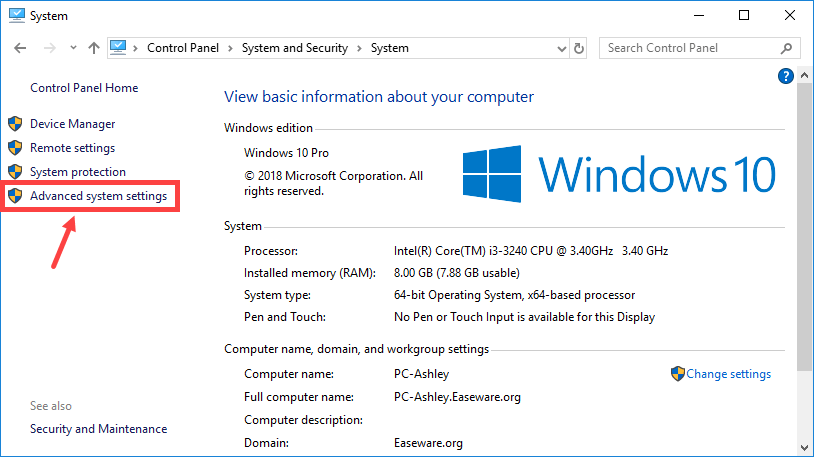
5) پاپ اپ میں سسٹم پراپرٹیز ونڈو ، پر کلک کریں اعلی درجے کی بار پھر کلک کریں ترتیبات… کے سیکشن میں کارکردگی .
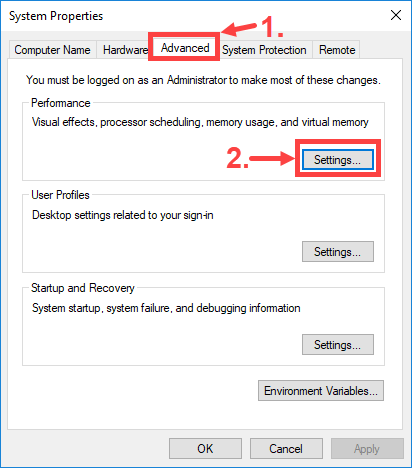
6) پر بصری اثرات ٹیب ، منتخب کریں بہترین کارکردگی کے ل Ad ایڈجسٹ کریں . پھر کلک کریں درخواست دیں > ٹھیک ہے تبدیلیوں کو بچانے کے لئے. (آپ بھی منتخب کر سکتے ہیں اپنی مرضی کے مطابق اور اپنی اپنی شرائط کے مطابق ترتیبات کو ایڈجسٹ کریں۔)
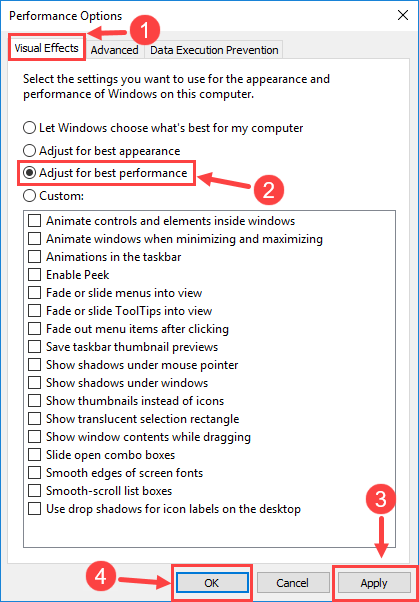
پاور سیٹنگ میں ترمیم کریں
1) اپنے کی بورڈ پر ، دبائیں ونڈوز لوگو کی اور R چلائیں ڈائیلاگ باکس کھولنے کے لئے ایک ہی وقت میں۔ پھر ٹائپ کریں کنٹرول پینل اور ہٹ داخل کریں .
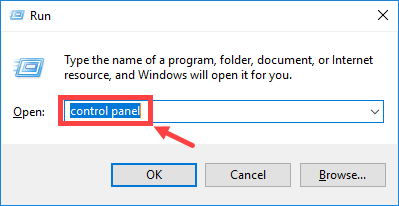
2) کے تحت کے ذریعہ دیکھیں: ، منتخب کریں بڑے شبیہیں . پھر ، تلاش کریں طاقت کے اختیارات مندرجہ ذیل فہرست میں اور اس پر کلک کریں۔
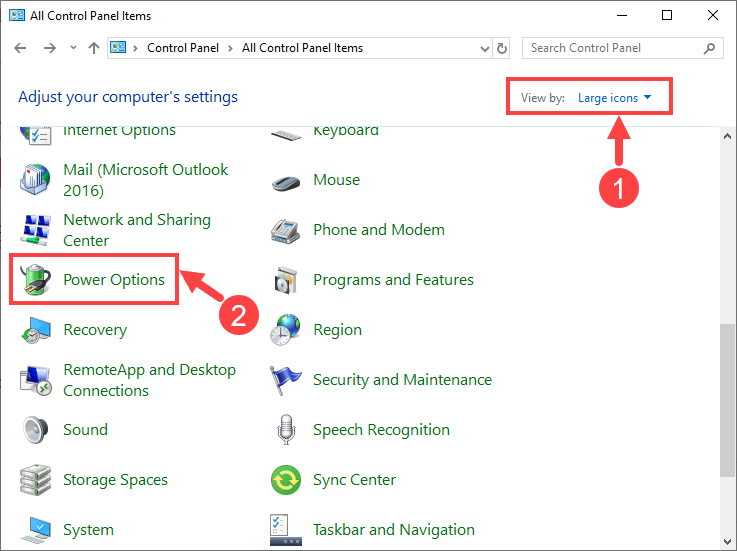
3) ذیل میں پاور پلان منتخب کریں یا اپنی مرضی کے مطابق بنائیں ، منتخب کریں اعلی کارکردگی .
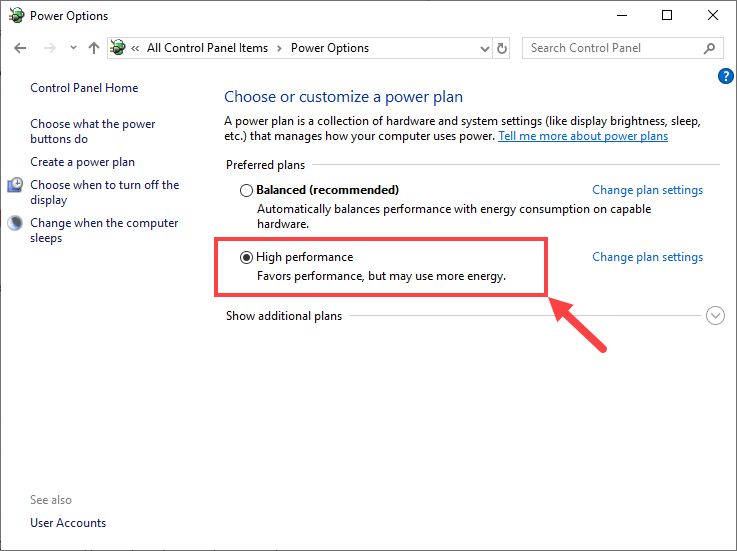
ونڈوز اپ ڈیٹ کی ترسیل کی اصلاح کو غیر فعال کریں
1) اپنے کی بورڈ پر ، دبائیں ونڈوز لوگو کی اور ایس ایک ہی وقت میں تلاش کریں ڈبہ. پھر ٹائپ کریں ونڈوز اپ ڈیٹ اور پر کلک کریں ونڈوز اپ ڈیٹ کی ترتیبات نتیجہ
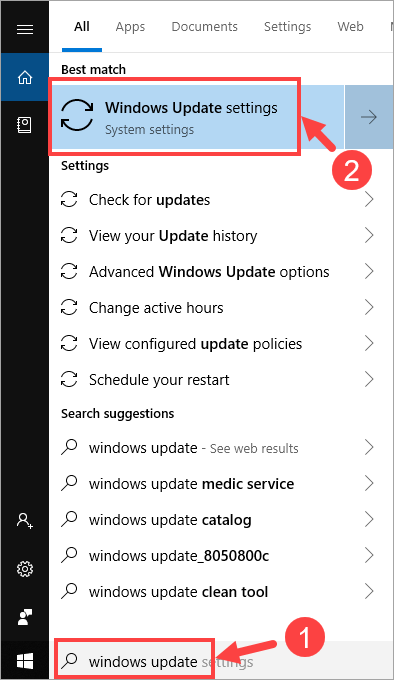
2) اگلی ونڈو میں ، کلک کریں اعلی درجے کے اختیارات .
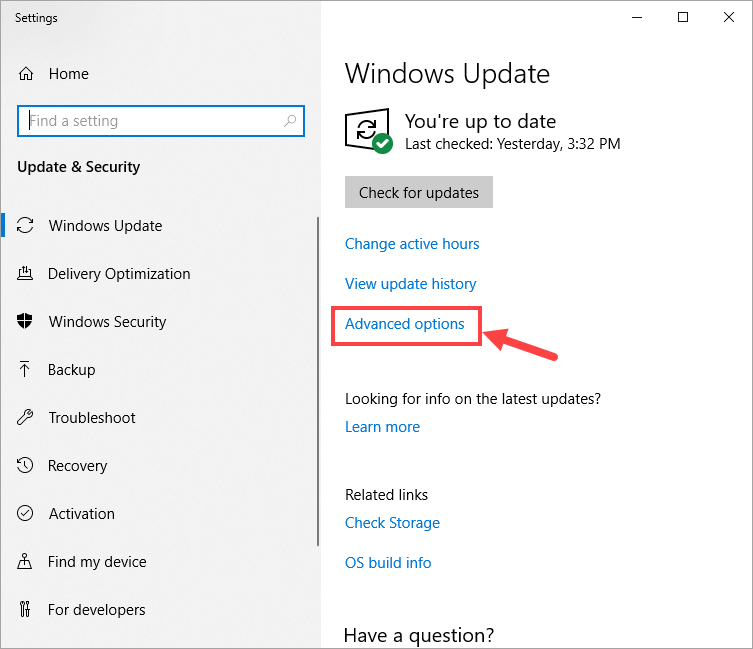
3) کلک کریں ترسیل کی اصلاح .
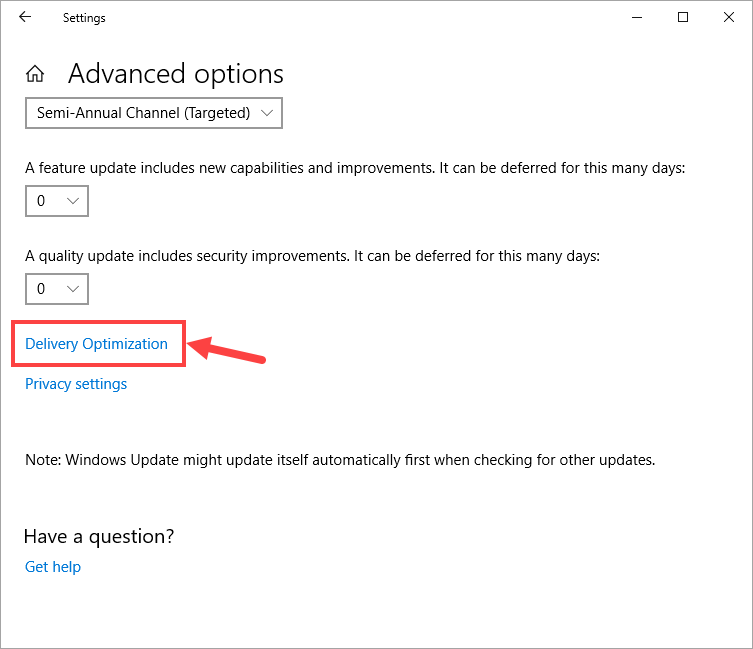
4) آف کریں دوسرے پی سی سے ڈاؤن لوڈ کی اجازت دیں .
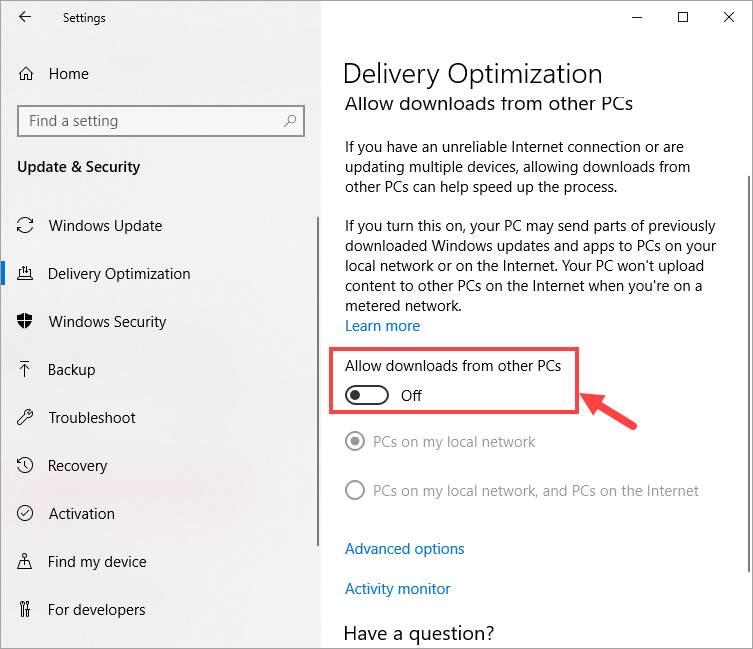
ان تمام تبدیلیاں کرنے کے بعد ، آپ اب فورٹناائٹ لانچ کرسکتے ہیں اور دیکھ سکتے ہیں کہ آیا یہ پہلے سے بہتر چل رہا ہے یا نہیں۔ اگر نہیں تو ، براہ کرم اگلی اشارے پر آگے بڑھیں۔
اشارہ 5: سی پی یو / میموری ہوگنگ ایپلی کیشنز کو روکیں
اگر آپ کے بیک گراؤنڈ میں بہت سی پی یو / میموری ہاگنگ ایپلی کیشنز کھولی ہیں ، تو یہ آپ کے کمپیوٹر کی پروسیسنگ کی رفتار کو کم کرسکتا ہے اور فورٹناائٹ میں کم ایف پی ایس کا باعث بن سکتا ہے۔ لہذا ، گیم کھیلتے وقت آپ کو یہ ایپلی کیشنز بند کرنے کی ضرورت ہے۔ یہ کرنے کا طریقہ یہاں ہے:
1) اپنے کی بورڈ پر ، دبائیں ونڈوز لوگو کی اور R چلائیں ڈائیلاگ باکس کی درخواست کرنے کے لئے ایک ہی وقت میں۔ پھر ، ٹائپ کریں ٹاسکگرام اور ہٹ داخل کریں .
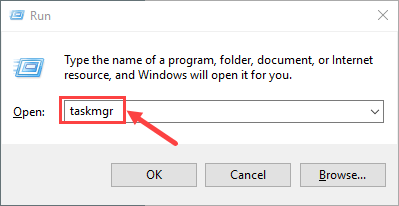
2) منتخب کریں عمل ٹیب۔ اس کے بعد ، اس کے سیاق و سباق کے مینو کو کھولنے کے لئے سی پی یو / میموری ہاگنگ کے عمل جیسے کہ گوگل کروم پر دائیں کلک کریں اور کلک کریں۔ کام ختم کریں .
اگر آپ غلطی سے اہم کو روکنے کی صورت میں ان عملوں کو بند نہ کریں جن سے آپ واقف نہیں ہو۔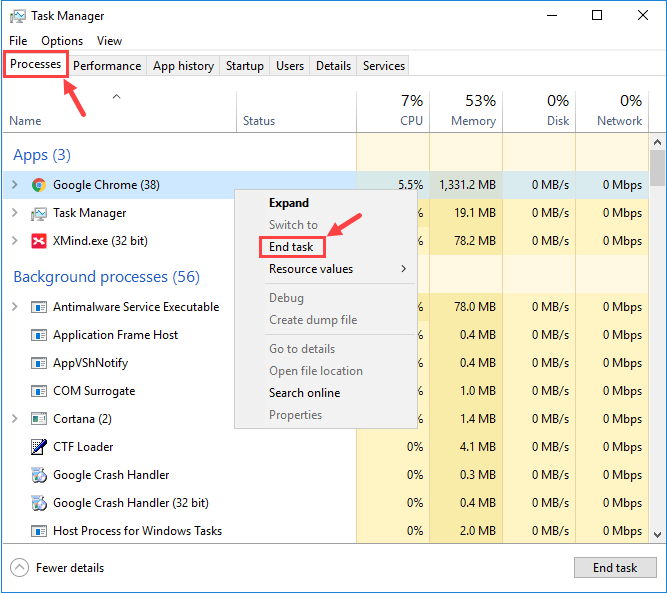
3) اپنے ینٹیوائرس سافٹ ویئر کو عارضی طور پر غیر فعال کریں۔ یہ آپ کے لئے اختیاری ہے لیکن آپ اسے آزما سکتے ہیں اور دیکھ سکتے ہیں کہ کیا اس سے آپ کی پریشانی دور ہوتی ہے۔
نوٹ کہ مائیکروسافٹ کا اپنا ڈیفالٹ اینٹی میل ویئر ہے ، ونڈوز ڈیفنڈر . یہ خود بخود فعال ہوجاتا ہے یہاں تک کہ اگر آپ کے پاس دوسری اینٹی وائرس ایپلی کیشنز بھی انسٹال ہیں۔ لہذا جب آپ تیسری پارٹی کے اینٹی وائرس پروگراموں کو غیر فعال کرتے ہیں تو ، اس مخصوص وقت کی حد کے دوران آپ کے لئے ونڈوز ڈیفنڈر اب بھی موجود ہے۔ اس لحاظ سے ، اپنے اینٹی وائرس کو عارضی طور پر بند کرنے کے بارے میں زیادہ پریشان ہونے کی ضرورت نہیں ہے۔
ترکیب 6: عارضی / جنک فائلیں حذف کریں
عارضی فائلوں کو حذف کرنا آپ کی ڈسک کی جگہ کو مؤثر طریقے سے آزاد کرسکتا ہے اور یہاں تک کہ فورٹناائٹ میں آپ کا کم FPS مسئلہ بھی حل کرسکتا ہے۔ اب براہ کرم یہ طریقہ آزمائیں:
1) اپنے کی بورڈ پر ، دبائیں ونڈوز لوگو کی اور R چلائیں ڈائیلاگ باکس کی درخواست کرنے کے لئے ایک ہی وقت میں۔ پھر ٹائپ کریں عارضی٪ اور ہٹ داخل کریں .
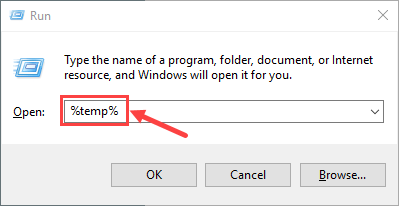
اگر اشارہ کیا گیا ہے تو ، کلک کریں جاری رہے فولڈر کھولنے کے لئے
2) دبائیں Ctrl + A تمام فائلوں کو منتخب کرنے کے لئے۔ پھر مارا حذف کریں صاف کرنے کے لئے اپنے کی بورڈ پر بٹن دبائیں۔ یہ آپ کی ذاتی فائلوں کو متاثر نہیں کرے گا۔
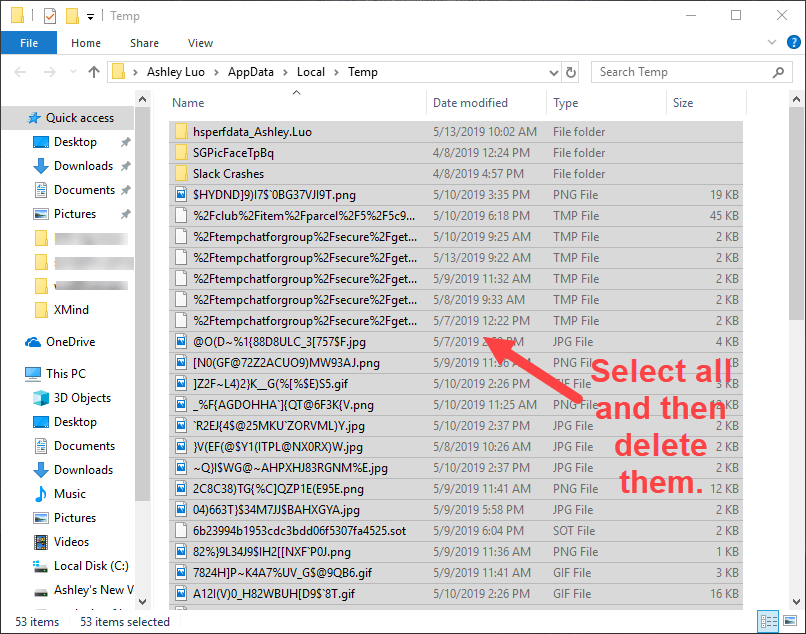
3) کلک کریں چھوڑ دو اگر آپ کو کسی انتباہ کے ساتھ پیش کیا گیا ہے جس میں لکھا گیا ہے کہ 'فولڈر یا اس میں موجود فائل کسی دوسرے پروگرام میں کھلا ہے۔'
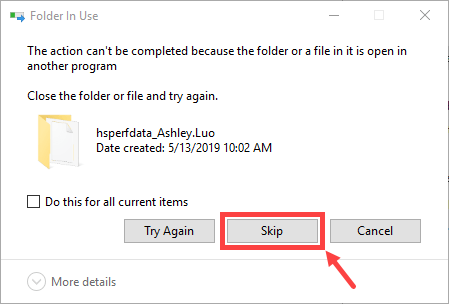
4) اپنے کی بورڈ پر ، دبائیں ونڈوز لوگو کی اور R اسی وقت دوبارہ چلائیں ڈائیلاگ باکس کا مطالبہ کریں۔ پھر ٹائپ کریں عارضی اور ہٹ داخل کریں .
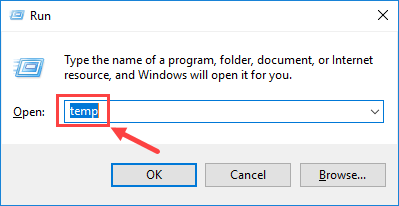
اگر اشارہ کیا گیا ہے تو ، کلک کریں جاری رہے فولڈر کھولنے کے لئے
5) تمام فائلوں کو منتخب کریں اور فولڈر کو صاف کرنے کے لئے ان کو حذف کریں۔
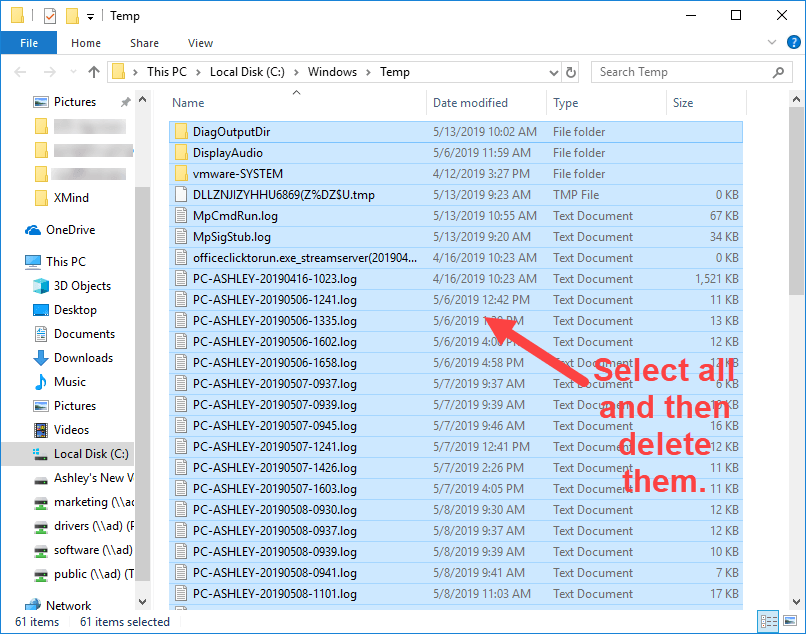
6) کلک کریں چھوڑ دو اگر آپ کو کسی انتباہ کے ساتھ پیش کیا گیا ہے جس میں لکھا گیا ہے کہ 'فولڈر یا اس میں موجود فائل کسی دوسرے پروگرام میں کھلا ہے۔'
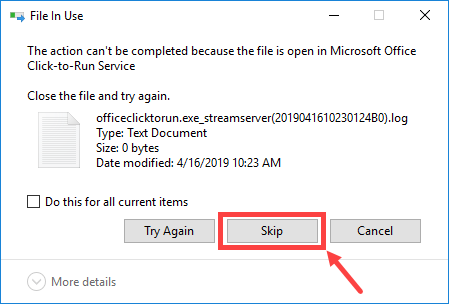
7) اپنے کی بورڈ پر ، دبائیں ونڈوز لوگو کی اور R اسی وقت دوبارہ چلائیں ڈائیلاگ باکس کا مطالبہ کریں۔ پھر ٹائپ کریں پریفٹچ اور ہٹ داخل کریں .
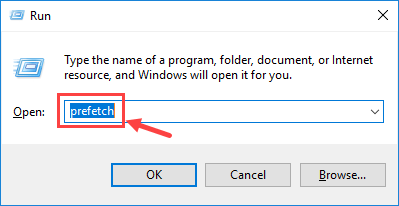
اگر اشارہ کیا گیا ہے تو ، کلک کریں جاری رہے فولڈر کھولنے کے لئے
8) تمام فائلوں کو منتخب کریں اور فولڈر کو صاف کرنے کے لئے ان کو حذف کریں۔
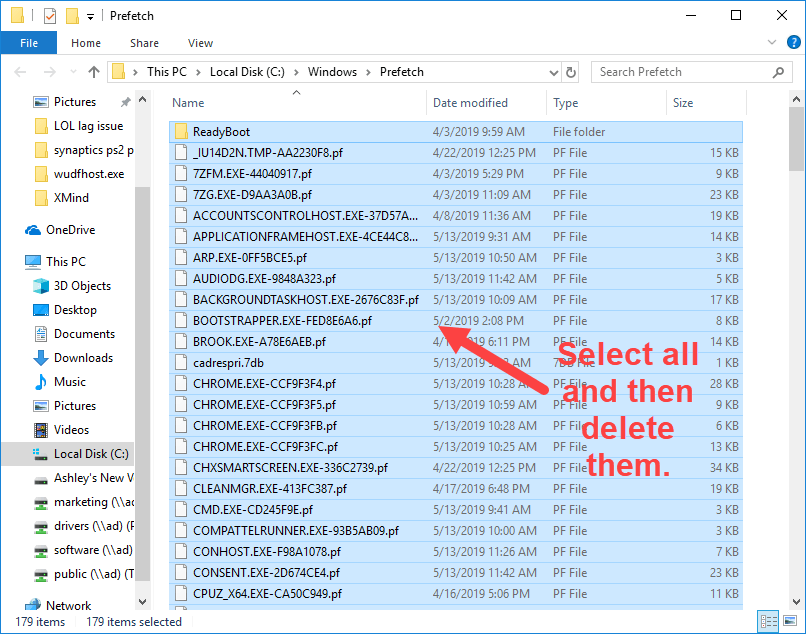
9) کلک کریں چھوڑ دو اگر آپ کو کسی انتباہ کے ساتھ پیش کیا گیا ہے جس میں کہا گیا ہے کہ 'فولڈر یا اس میں موجود فائل کسی دوسرے پروگرام میں کھلا ہے۔'
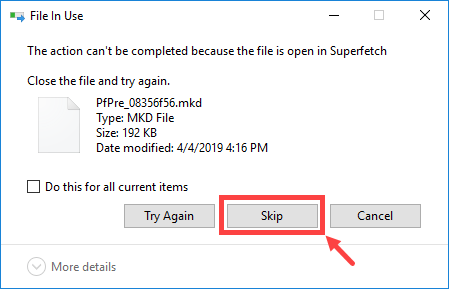
10) اپنا خالی کرنا نہ بھولیں ریسایکل بن سب کچھ ہونے کے بعد۔
اگر آپ چاہیں تو آپ ڈسک کی صفائی بھی کرسکتے ہیں۔ ڈسک کی صفائی کے بارے میں مزید معلومات کے لئے ، براہ کرم ملاحظہ کریں اس سبق ونڈوز سپورٹ سےاب تک ، کیا آپ اپنی فورٹناائٹ کو بہتر سے بہتر بنانے میں کامیاب ہو گئے ہیں؟ اگر آپ کے پاس پیروی کرنے والے سوالات یا اشتراک کرنے کے لئے دیگر نکات ہیں تو براہ کرم نیچے کوئی تبصرہ نہ کریں۔ امید ہے کہ آپ کو فورٹناائٹ میں گیمنگ کا حیرت انگیز تجربہ ہوگا اور آپ بہترین پلیئر تک پہنچیں گے۔

![[فکسڈ] رینبو سکس سیج لانچ نہیں ہوگا۔](https://letmeknow.ch/img/knowledge/54/rainbow-six-siege-won-t-launch.jpg)




